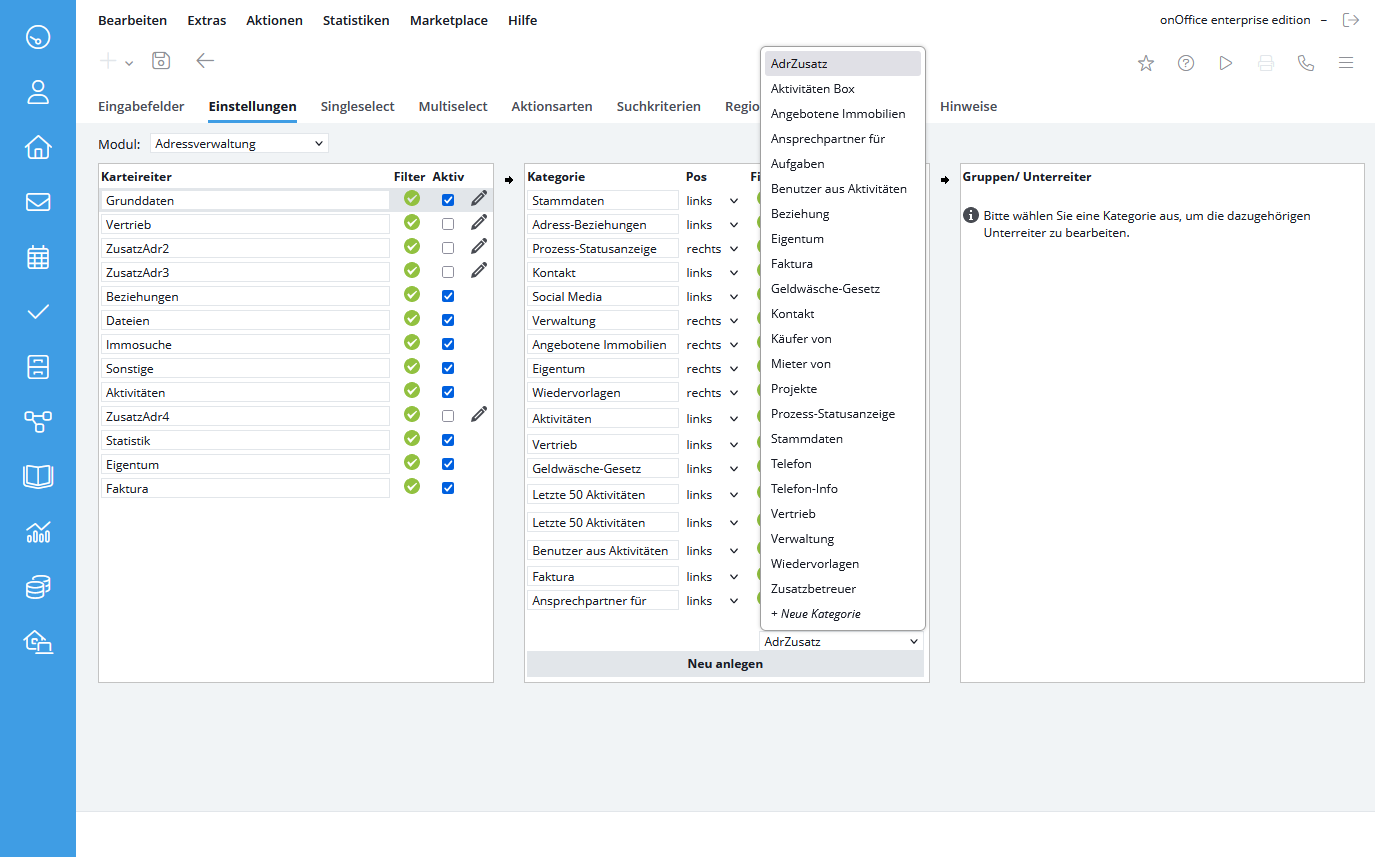You are here: Home / Extra / Impostazioni / Amministrazione / Impostazioni

Impostazioni
Impostazioni
La disposizione delle categorie nelle singole schede dei record di immobili e di contatti può essere determinata nella scheda “Impostazioni” dell’amministrazione. Selezionare prima il modulo e poi la scheda desiderata (colonna delle schede) facendo clic sull’icona della matita. Nella colonna Categoria si possono vedere le categorie esistenti per questa scheda. È possibile attivare/disattivare le categorie, modificare l’ordine e la posizione (sinistra/destra), cambiare il nome o creare nuove categorie.
Creare schede aggiuntive
È possibile attivare una scheda individuale nella gestione degli immobili e dei contatti. Per impostazione predefinita, la scheda aggiuntiva è denominata “Supplemento”. Tuttavia, è possibile rinominare il nome semplicemente inserendo il nuovo nome nel campo e salvandolo. È possibile aggiungere categorie utilizzando l’icona di modifica. Anche in questo caso è disponibile una funzione aggiuntiva con la quale è possibile creare la categoria desiderata.
Per assegnare i singoli campi alle categorie, è necessario assegnare i campi o crearne di nuovi. È possibile effettuare queste impostazioni nella scheda “Campi di inserimento” .
Creare gruppi nella gestione degli immobili e dei contatti
È possibile creare sotto-tabelle o gruppi per tutte le categorie. Il funzionamento è il seguente:
Fare clic sull’icona della matita ![]() della scheda corrispondente sul lato sinistro del modulo desiderato. Le categorie corrispondenti appaiono ora nel campo centrale. A questo punto, fare nuovamente clic su
della scheda corrispondente sul lato sinistro del modulo desiderato. Le categorie corrispondenti appaiono ora nel campo centrale. A questo punto, fare nuovamente clic su ![]() nella categoria a cui si desidera aggiungere un sottogruppo. È quindi possibile gestirli nel campo a destra. Sotto il pulsante “Crea nuovo”, creare una scheda secondaria con un nome definito dall’utente.
nella categoria a cui si desidera aggiungere un sottogruppo. È quindi possibile gestirli nel campo a destra. Sotto il pulsante “Crea nuovo”, creare una scheda secondaria con un nome definito dall’utente.
Disattivare le schede
Le schede non necessarie possono essere nascoste nella gestione degli immobili e dei contatti togliendo il segno di spunta nella colonna “Attivo”.
Filtro schede/categorie
La funzione di filtro può essere utilizzata per definire le condizioni di visualizzazione della scheda o della categoria. Per i contatti, le schede secondarie possono anche essere mostrate/nascoste utilizzando dei filtri. Se nella colonna Filtro viene visualizzato il simbolo verde ![]() , la scheda/categoria è sempre visibile. Non appena è stato impostato un filtro, viene visualizzato un info-i
, la scheda/categoria è sempre visibile. Non appena è stato impostato un filtro, viene visualizzato un info-i ![]() nero.
nero.
Cliccare sul simbolo per aprire la finestra di dialogo del filtro. A seconda che ci si trovi nel modulo degli indirizzi o in quello degli immobili, vengono visualizzate le categorie corrispondenti per il filtraggio. Qui si può anche definire per quali gruppi deve apparire. Se si seleziona “Attiva automaticamente per i nuovi gruppi”, le impostazioni vengono applicate a tutti i nuovi gruppi.
Impostazione di singole categorie/box
Nei record di dati del contatto, oltre alla casella generale per la visualizzazione delle attività, è possibile aggiungere altre “caselle di attività” nella scheda Dati di base. Un riquadro attività per visualizzare determinate attività (riquadro attività) e uno in cui vengono visualizzati solo gli utenti che hanno creato attività (utenti da attività). È possibile aggiungere queste caselle più volte e configurare le informazioni visualizzate per ciascuna di esse individualmente.
Queste caselle vengono configurate tramite il simbolo della ruota dentata ![]() . È possibile utilizzare i vari selettori (tipo di azione, tipo di azione ecc.) per personalizzare ciò che viene visualizzato nelle singole caselle. Si noti che nel riquadro “Utenti dalle attività” vengono visualizzati solo i record di dati degli utenti o i loro nomi.
. È possibile utilizzare i vari selettori (tipo di azione, tipo di azione ecc.) per personalizzare ciò che viene visualizzato nelle singole caselle. Si noti che nel riquadro “Utenti dalle attività” vengono visualizzati solo i record di dati degli utenti o i loro nomi.

 Introduzione
Introduzione Dashboard
Dashboard Contatti
Contatti Immobili
Immobili Email
Email Calendario
Calendario Compiti
Compiti Cruscotto di monitoraggio acquisizione
Cruscotto di monitoraggio acquisizione Cruscotto di monitoraggio
Cruscotto di monitoraggio Gruppi
Gruppi Intranet
Intranet Invio automatico della brochure
Invio automatico della brochure Manager delle richieste
Manager delle richieste Manager dei processi
Manager dei processi Marketing Box
Marketing Box Modulo multilingue
Modulo multilingue Modulo multi-immobile
Modulo multi-immobile Modulo progetti
Modulo progetti Modulo statistiche
Modulo statistiche PDF presentazione
PDF presentazione Sincronizzazione onOffice
Sincronizzazione onOffice Smart site 2.0
Smart site 2.0 Statistiche immobili e contatti
Statistiche immobili e contatti Tracciamento dell’orario di lavoro
Tracciamento dell’orario di lavoro Vetrina TV
Vetrina TV Accesso rapido
Accesso rapido Aggiornamento di massa
Aggiornamento di massa Calcolo con formule
Calcolo con formule Comunicazione clienti
Comunicazione clienti Contatti da appunti
Contatti da appunti Importazione immobili
Importazione immobili Impostazioni
Impostazioni Link preferiti
Link preferiti Modelli
Modelli Portali
Portali Strumenti esterni
Strumenti esterni Testo rapido
Testo rapido Passo dopo passo
Passo dopo passo